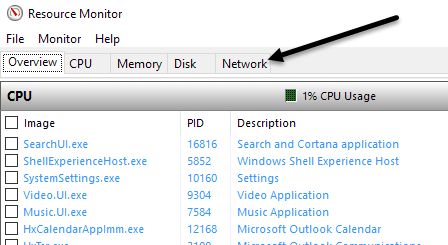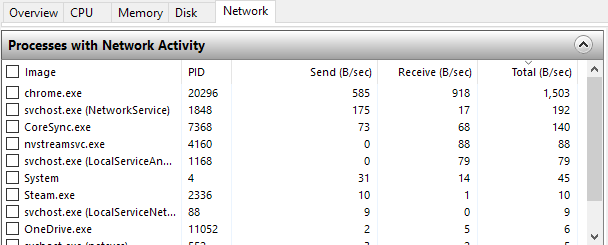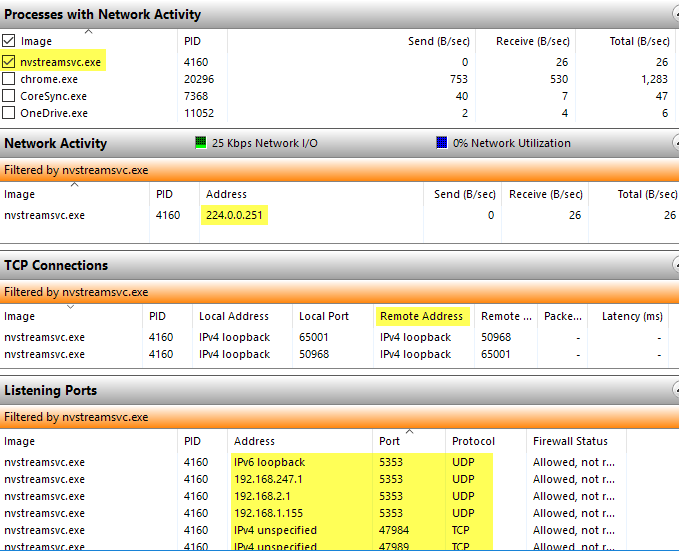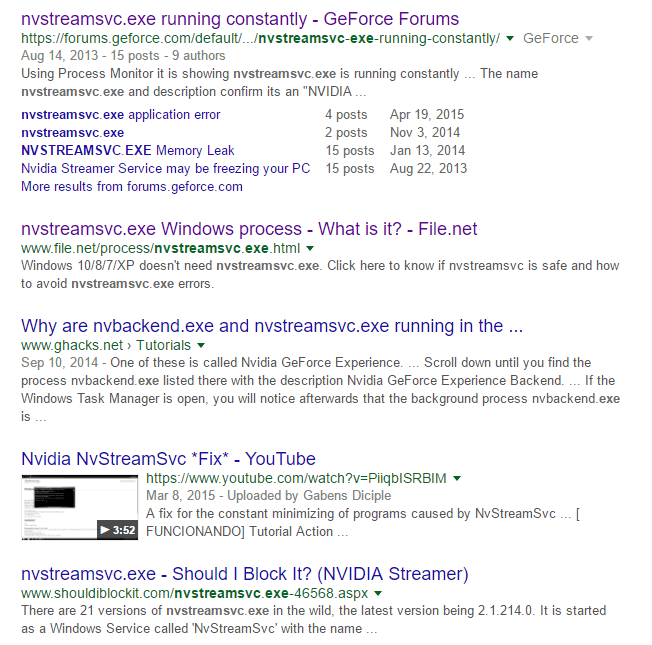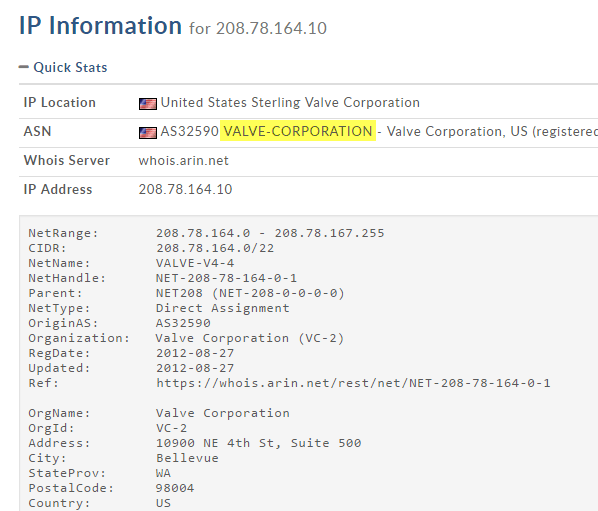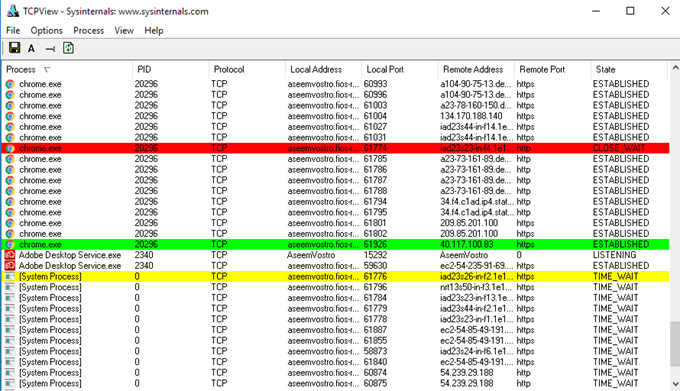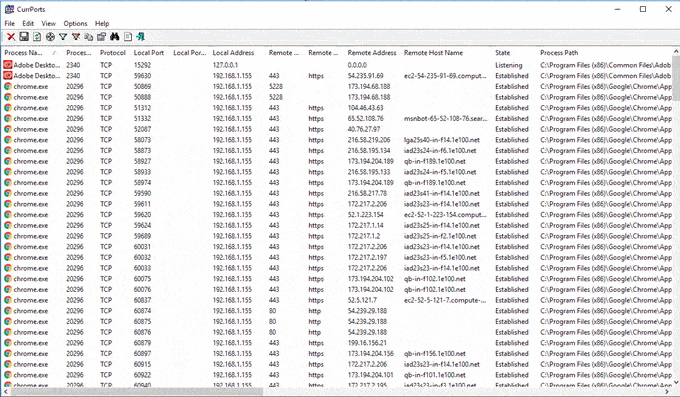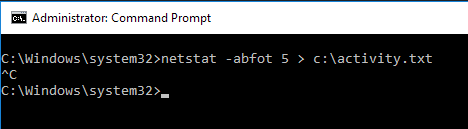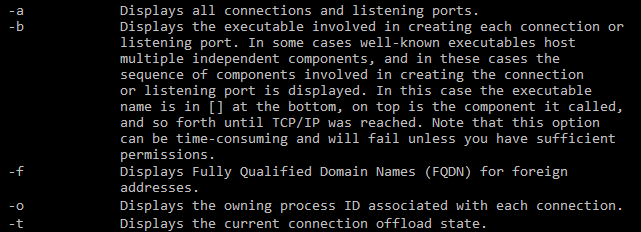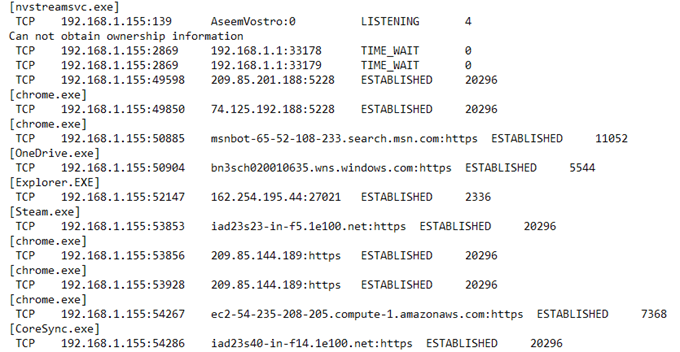يمكنك أن تكون متأكدًا تمامًا من اتصال الكمبيوتر بالخادم الذي يستضيف موقعي على الويب أثناء قراءة هذه المقالة ، ولكن بالإضافة إلى الاتصالات الواضحة بالمواقع المفتوحة في متصفح الويب ، فقد يكون جهاز الكمبيوتر الخاص بك متصلاً بمضيف كامل من الخوادم الأخرى غير المرئية.
في معظم الأحيان ، لن ترغب في فعل أي شيء مكتوب في هذه المقالة نظرًا لأنها تتطلب النظر إلى الكثير من العناصر الفنية ، ولكن إذا كنت تعتقد هناك برنامج على جهاز الكمبيوتر الخاص بك لا ينبغي أن يكون هناك اتصالاً سراً على الإنترنت ، فالطرق أدناه ستساعدك على تحديد أي شيء غير عادي.
من الجدير بالذكر أن جهاز كمبيوتر يعمل بنظام تشغيل مثل Windows مع بعض البرامج المثبتة سينتهي بها الأمر إلى جعل الكثير من الاتصالات بالخوادم الخارجية بشكل افتراضي. على سبيل المثال ، على جهاز Windows 10 بعد إعادة التشغيل وبدون تشغيل برامج ، يتم إجراء عدة اتصالات بواسطة Windows نفسه ، بما في ذلك OneDrive و Cortana وحتى البحث المكتبي. اقرأ مقالي على تأمين ويندوز 10 للتعرف على الطرق التي يمكنك من خلالها منع Windows 10 من الاتصال بخوادم Microsoft في كثير من الأحيان.
هناك ثلاث طرق يمكنك اتباعها لمراقبة الاتصالات التي يقوم جهاز الكمبيوتر الخاص بك بها يعمل على الإنترنت: عبر موجه الأوامر ، باستخدام Resource Monitor أو عبر برامج الجهات الخارجية. سوف أذكر موجه الأوامر الأخير لأن هذا هو الأكثر تقنية والأكثر صعوبة في فك رموزه.
مراقبة الموارد
أسهل طريقة للتحقق من جميع الاتصالات التي يقوم بها الكمبيوتر الخاص بك هو لاستخدام مراقبة الموارد. لفتحه ، يجب النقر فوق ابدأ ثم كتابة مراقبة الموارد. سترى العديد من علامات التبويب في الجزء العلوي والآخر الذي نرغب في النقر عليه هو الشبكة.
تشغيل في علامة التبويب هذه ، سترى عدة أقسام تحتوي على أنواع مختلفة من البيانات: العمليات باستخدام نشاط الشبكةو نشاط الشبكةو اتصالات TCPو مداخل الاستماع.
يتم تحديث جميع البيانات الواردة في هذه الشاشات في الوقت الفعلي. يمكنك النقر فوق رأس في أي عمود لفرز البيانات بترتيب تصاعدي أو تنازلي. في القسم العمليات مع نشاط الشبكة، تتضمن القائمة جميع العمليات التي تتضمن أي نوع من أنشطة الشبكة. ستتمكن أيضًا من الاطلاع على إجمالي كمية البيانات المرسلة والمستلمة بالبايت في الثانية لكل عملية. ستلاحظ وجود مربع اختيار فارغ بجوار كل عملية ، والتي يمكن استخدامها كمرشح لجميع الأقسام الأخرى.
على سبيل المثال ، لم أكن متأكدًا من nvstreamsvc.exe كان ، لذلك راجعته ثم نظرت إلى البيانات في الأقسام الأخرى. ضمن نشاط الشبكة ، يلزمك إلقاء نظرة على حقل العنوان، الذي يجب أن يعطيك عنوان IP أو اسم DNS للخادم البعيد.
في هذه الحالة ، لن تساعدك المعلومات هنا بالضرورة في معرفة ما إذا كان شيء ما جيدًا أم سيئًا. يجب عليك استخدام بعض مواقع ويب الجهات الخارجية لمساعدتك على تحديد العملية. أولاً ، إذا لم تتعرف على اسم عملية ، فانتقل إلى Google باستخدام الاسم الكامل ، على سبيل المثال ، nvstreamsvc.exe.
قم دومًا بالانتقال إلى أول أربع إلى خمس روابط على الأقل وستحصل فورًا على فكرة جيدة حول ما إذا كان البرنامج آمنًا أم لا. في حالتي ، كان مرتبطًا بخدمة تدفق NVIDIA ، وهي آمنة ، ولكن ليس شيئًا أحتاجه. على وجه التحديد ، العملية هي لتدفق الألعاب من جهاز الكمبيوتر الخاص بك إلى NVIDIA Shield ، وهو ما لا أملك. للأسف ، عند تثبيت برنامج تشغيل NVIDIA ، فإنه يقوم بتثبيت الكثير من الميزات الأخرى التي لا تحتاجها.
بما أن هذه الخدمة تعمل في الخلفية ، لم أكن أعلم أنها موجودة. لم تظهر في لوحة GeForce لذا افترضت أني ركبت السائق. بعد أن أدركت أنني لم أكن بحاجة إلى هذه الخدمة ، تمكنت من إلغاء تثبيت بعض برامج NVIDIA والتخلص من الخدمة ، التي كانت تتواصل على الشبكة طوال الوقت ، على الرغم من أنني لم أستخدمها أبدًا. إذن ، هذا مثال واحد على الكيفية التي يمكن أن يساعدك من خلالها الحفر في كل عملية على تحديد البرامج الضارة المحتملة ، وكذلك إزالة الخدمات غير الضرورية التي قد يستغلها المتسللون.
ثانيًا ، يجب البحث عن عنوان IP أو DNS الاسم الوارد في حقل العنوان. يمكنك التحقق من أداة مثل DomainTools ، والتي ستمنحك المعلومات التي تحتاجها. على سبيل المثال ، ضمن نشاط الشبكة ، لاحظت أن عملية steam.exe كانت متصلة بعنوان IP 208.78.164.10. عندما قمت بتوصيل ذلك إلى الأداة المذكورة أعلاه ، كنت سعيدًا عندما علمت أن المجال يخضع لسيطرة Valve ، وهي الشركة التي تمتلك Steam.
إذا رأيت عنوان IP يتصل بخادم في الصين أو روسيا أو موقع غريب آخر ، فقد تكون لديك مشكلة. غوغلينغ العملية ستقودك عادة إلى مقالات حول كيفية إزالة البرامج الضارة.
برامج الطرف الثالث
مراقبة الموارد رائعة وتمنحك الكثير من المعلومات ، ولكن هناك غيرها الأدوات التي يمكن أن توفر لك المزيد من المعلومات. الأداتان اللتان نوصي بهما هما TCPView و CurrPorts. كلاهما يبدوان متشابهين تمامًا ، باستثناء أن CurrPorts يعطيك الكثير من البيانات. إليك لقطة شاشة لبرنامج TCPView:
الصفوف التي تهتم بها غالبًا هي تلك التي تحتوي على الحالةعلى المنشأة. يمكنك النقر بزر الماوس الأيمن فوق أي صف لإنهاء العملية أو إغلاق الاتصال. في ما يلي لقطة شاشة لـ CurrPorts:
مرة أخرى ، اطلع على اتصالات ESTABLISHEDعند التصفح عبر القائمة. كما ترون من شريط التمرير في الأسفل ، هناك العديد من الأعمدة لكل عملية في CurrPorts. يمكنك بالفعل الحصول على الكثير من المعلومات باستخدام هذه البرامج.
سطر الأوامر
أخيراً ، يوجد سطر الأوامر. سنستخدم أمر netstatلمنحنا معلومات تفصيلية حول جميع اتصالات الشبكة الحالية التي يتم إخراجها إلى ملف TXT. تعد هذه المعلومات في الأساس مجموعة فرعية من ما تحصل عليه من برنامج "مراقبة الموارد" أو برامج الجهات الخارجية ، لذا فهي مفيدة فقط للتقنيات فقط.
إليك مثال سريع. أولاً ، افتح موجه أوامر المسؤول واكتب الأمر التالي:
netstat -abfot 5 > c:\activity.txt
انتظر لمدة دقيقة أو دقيقتين ، ثم اضغط على CTRL + C على لوحة المفاتيح لإيقاف الالتقاط. سيقوم الأمر netstat أعلاه بشكل أساسي بالتقاط كافة بيانات اتصال الشبكة كل خمس ثوان وحفظها في الملف النصي. الجزء - abfotعبارة عن مجموعة من المعلمات بحيث يمكننا الحصول على معلومات إضافية في الملف. إليك ما تعنيه كل معلمة ، في حال كنت مهتمًا.
عند فتح الملف ، سترى نفس المعلومات تقريبًا التي حصلنا عليها من الطريقتين الأخريين أعلاه: اسم العملية والبروتوكول وأرقام المنافذ المحلية والبعيدة واسم عنوان IP / DNS البعيد وحالة الاتصال ومعرف العملية وما إلى ذلك.
مرة أخرى ، كل هذه البيانات هي الخطوة الأولى لتحديد ما إذا كان شيء ما مريب يحدث أم لا. سيتعين عليك إجراء الكثير من Googling ، ولكنها أفضل طريقة لمعرفة ما إذا كان شخص ما يتطفل عليك أو إذا كانت البرامج الضارة تقوم بإرسال البيانات من جهاز الكمبيوتر إلى بعض الملقم البعيد. إذا كان لديك أي أسئلة ، فلا تتردد في التعليق. استمتع!